Цифровые товары
Создание цифровых товаров в магазине MiniApp. К цифровым товарам можно добавлять текстовую информацию и материалы, которые будут доступны покупателю только после оплаты.
Информация
Перед созданием цифрового товара необходимо настроить магазин — см. настройку магазина
Создание и настройка цифрового товара
Перейдите в "Магазин" в раздел "Товары" и нажмите "Добавить товар".
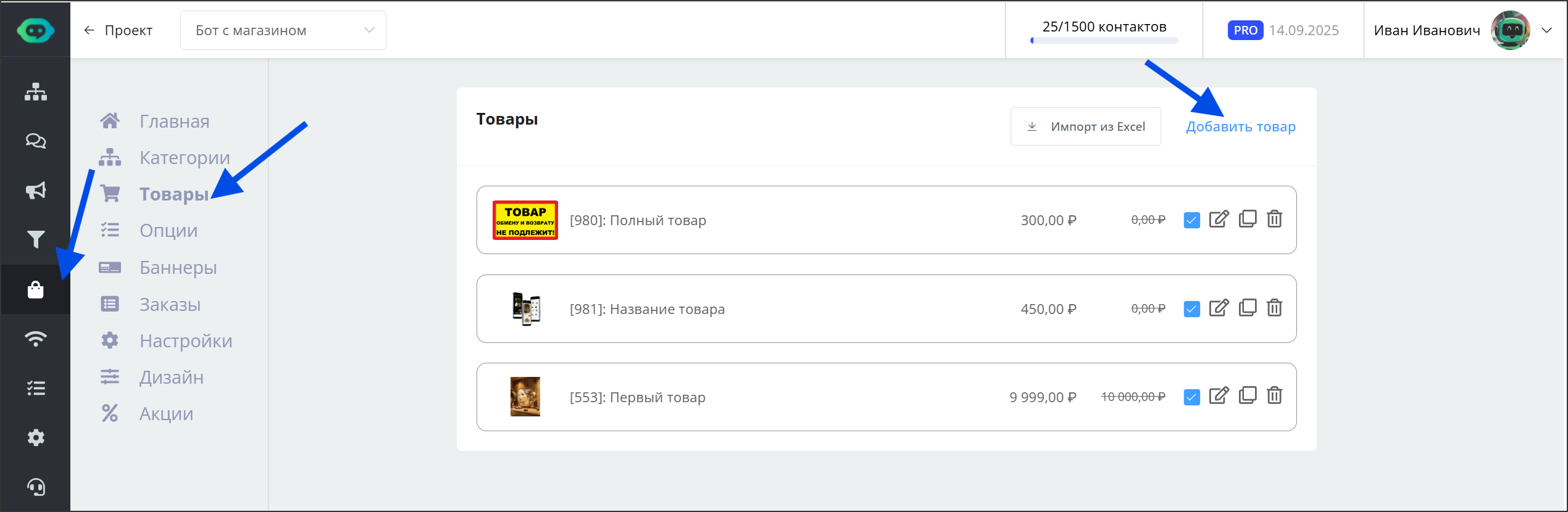
Добавление товара
Заполните все вкладки так же, как и для обычных товаров. На вкладке "Цифровой товар" включите переключатель "Цифровой товар".
Информация
Вся информация с вкладки "Цифровой товар" будет доступна пользователю только после оплаты заказа.
.png)
В поле "Описание (digital_product_info)" укажите информацию для получения цифрового товара, например: ссылку, купон, логин/пароль и так далее.
Информация
Чтобы этот текст отправлялся пользователю после покупки цифрового товара, необходимо добавить переменную {{digital_product_info}} в шаблон сообщения — см. Настройка сообщения для цифровых товаров
Опционально вы можете добавить к цифровому товару:
- дополнительное текстовое сообщение
- фото
- видео и видеосообщение
- аудио
- файл
Информация
Все эти материалы, кроме текстового сообщения, отправляются как защищенный контент (нельзя скопировать или переслать).
.png)
Настройка цифрового товара
Настройка сообщения для цифровых товаров
После того, как пользователь оплачивает цифровой товар, в чат отправляются все прикрепленные к этому товару материалы и, опционально, отправляется шаблонное сообщение.
Шаблон сообщения для цифровых товаров настраивается в разделе "Настройки" на вкладке "Сообщения".
Информация
Если переключатель "Отправлять сообщение" включен, то сообщение будет отправлено для каждого цифрового товара в заказе.
.png)
В шаблоне можно использовать переменные:
- miniapp_product_name — название товара
- digital_product_info — описание из настроек цифрового товара
Пользовательская доставка цифровых товаров (с помощью событий)
Вы можете реализовать свою кастомную доставку цифрового товара, например, для таких кейсов:
- отправка уникального ключа из google-таблицы или из списка
- подключение GetCourse и других интеграций (см. интеграцию с GetCourse)
Чтобы реализовать свою доставку цифрового товара в сценарии:
- отключите переключатель "Отправлять сообщение" для события "Оплачен заказ с цифровыми товарами" (см. Настройка сообщения для цифровых товаров)
- при необходимости удалите все прикрепленные цифровые материалы в настройках товара (см. Создание и настройка цифрового товара).
Информация
В настройках товара в поле Описание (digital_product_info) можно добавить уникальные значения, по которым можно идентифицировать цифровой товар.
Перейдите в раздел события, вкладка Mini App и выберите событие "Изменен статус заказа". В настройках события выберите соответствующий сценарий (см. события магазина MiniApp).
.png)
В сценарии доставки цифрового товара проверяйте, что статус заказа "Оплачен" (order_status = paid) и в корзине есть цифровой товар (в объекте miniapp_cart_json есть поле digital_product_info).
Если условие выполняется, то отправьте пользователю цифровой товар (например, в google-таблице можно проставить для каждого digital_product_info набор уникальных ключей и при каждом новом заказе отправлять покупателю новый ключ).